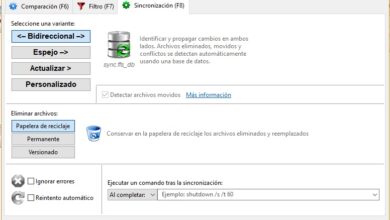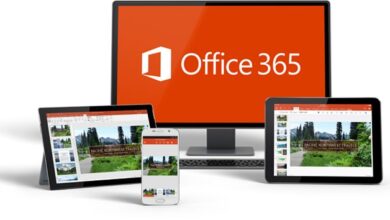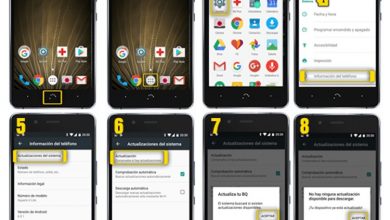Windows Update continue de chercher des mises à jour Comment y remédier?
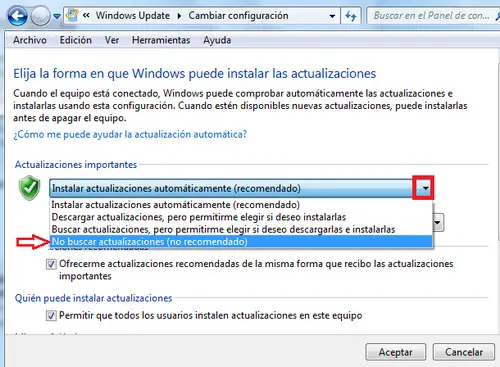
Pour maintenir le système d’exploitation Windows à jour, Microsoft a lancé le service Windows Update . Il s’agit d’une procédure interne qui, lorsque l’ordinateur est connecté au réseau, est responsable de la recherche de mises à jour, de correctifs et de toutes sortes de téléchargements supplémentaires permettant d’ajouter de nouvelles fonctions, de réparer des erreurs ou simplement d’améliorer les performances de l’ordinateur. C’est quelque chose qui est actif depuis d’innombrables années et qui, malgré les bonnes intentions qu’il apporte, n’est pas toujours exempt d’erreurs.
Chaque fois que vous essayez d’ ajouter des améliorations ou des modifications , ou du moins presque toujours, vous «touchez» généralement une partie qui provoque l’échec d’un autre élément. Le code qui compose les tripes d’un système d’exploitation comme Windows est quelque peu élaboré et complexe , donc une petite modification dans n’importe quelle partie peut déclencher une sorte d’effet papillon qui affecte le reste. En fait, l’ un des problèmes les plus courants parmi les utilisateurs de Windows 7 est lié au protocole de mise à jour lui-même .
De nombreux utilisateurs ont constaté que lorsqu’ils essaient de mettre à jour, Windows Update continue de rechercher des mises à jour à l’infini , ce qui empêche d’être à jour sur les correctifs car il ne finit jamais de trouver quoi que ce soit, et encore moins d’autoriser l’installation de correctifs. Si telle est votre situation et que vous vous demandez comment y remédier, vous pouvez respirer calmement, car ce guide se chargera de vous donner toutes les informations dont vous avez besoin pour y remédier , en vous expliquant toutes les étapes à suivre à tout moment et les téléchargements à effectuer. cap.
La boucle de mise à jour de Windows Update ne s’arrête pas, comment l’arrêter?
Heureusement, Microsoft lui – même est conscient de ce bogue persistant et a publié certains correcteurs pour résoudre le problème. Cependant, une série de procédures doit d’abord être appliquée pour arrêter le protocole de mise à jour afin de pouvoir le manipuler librement avec des mises à jour manuelles. Tout cela, et plus, nous expliquons ici.
Si vous constatez que la mise à jour de Windows n’a jamais lieu car la boucle ne s’arrête pas , vous avez deux façons différentes d’arrêter le processus et de le réparer. Nous expliquerons les deux ci-dessous:
Méthode 1
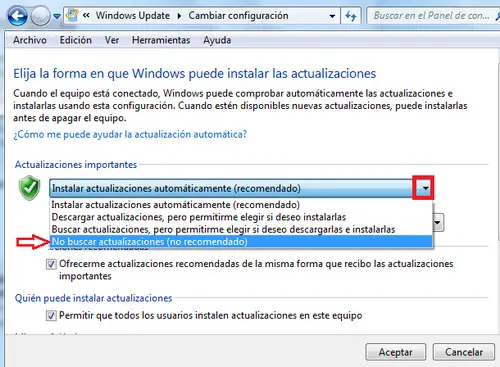
- Allez dans le menu «Démarrer» de votre Windows 7 en cliquant sur le bouton en bas à gauche.
- Maintenant, à l’intérieur de la boîte de recherche, vous devez écrire «Windows Update» , une liste de programmes apparaîtra dans laquelle vous devrez choisir » Windows Update «.
- Dans la fenêtre qui vient de s’ouvrir devant vous, vous devez rechercher la section «Modifier les paramètres» sur le côté gauche et cliquer dessus.
- Vous verrez alors que le contenu de la fenêtre change. Recherchez la case «Ne jamais vérifier les mises à jour» et cochez-la pour confirmer ultérieurement les modifications que vous avez apportées.
- Il est temps de redémarrer l’ordinateur pour que ces modifications puissent finir d’être appliquées. À partir de maintenant, ils ne devraient plus essayer d’installer les mises à jour automatiquement.
Méthode 2
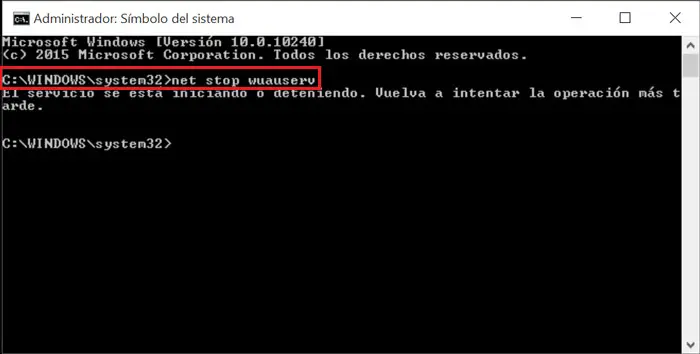
- Avec votre clavier, appuyez sur la combinaison de touches Windows + R
 pour ouvrir la fenêtre » Exécuter «.
pour ouvrir la fenêtre » Exécuter «. - Dans l’espace d’écriture, vous devez entrer ce qui suit (* sans guillemets): «cmd.exe» et appuyez sur la touche Entrée.
- Vous êtes à l’intérieur de la console de commande, donc maintenant vous devez entrer celui indiqué ci-dessous: «net stop wuauserv».
- Si vous obtenez un message d’erreur en faisant cela, vous devez exécuter « l’invite de commandes » en tant qu’administrateur. Allez dans la barre de recherche du menu démarrer, tapez » cmd » et, dans le premier résultat, cliquez avec le bouton droit pour choisir ensuite l’option «Exécuter en tant qu’administrateur» . Entrez à nouveau la commande à partir du point précédent.
- Redémarrez le PC pour que les modifications prennent effet et arrêtez d’avoir le problème de la mise à jour éternelle de Windows.
Comment résoudre le problème des téléchargements de Windows Update?
«MISE À JOUR ✅ WIndows Update reste-t-il dans LOOP indéfiniment? ⭐ ENTREZ ICI ⭐ et j’expliquerai ✅ ÉTAPE PAR ÉTAPE ✅ comment le RÉSOUDRE pour toujours!»
Une fois que vous avez arrêté les téléchargements automatiques de Windows Update , la prochaine chose à faire est de remédier afin que cette erreur ne se reproduise plus. Heureusement, Windows 7 a des fichiers qui peuvent être téléchargés et installés pour corriger précisément cette erreur qui a tant dérangé un grand nombre d’utilisateurs.
Par conséquent, après avoir suivi l’une des deux méthodes indiquées dans la section précédente et vérifié que le système n’essaye pas d’installer les mises à jour et d’entrer dans cette boucle éternelle, vous devez suivre les instructions que nous allons indiquer ci-dessous:
Ouvrez votre navigateur Web , car vous devez télécharger quelques fichiers pour installer les correctifs nécessaires sur votre système d’exploitation.Maintenant, vous devez entrer les URL suivantes en fonction de la version de Windows 7 dont vous disposez:
Windows 7 32 bits
Windows 7 64 bits
Une fois les deux fichiers téléchargés dans la version correspondante, vous devez les installer dans le même ordre dans lequel ils ont été téléchargés . Autrement dit, ouvrez d’abord le programme d’installation KB3020369, et lorsque vous avez terminé de l’installer, passez à KB3172605 . Après l’étape précédente, redémarrez le PC pour que toutes les modifications apportées au système prennent effet.
Vous avez déjà dû résoudre le problème grâce à ces correctifs publiés par Microsoft . La prochaine chose que vous devez faire est de réactiver les mises à jour automatiques afin que votre PC recherche à nouveau le réseau pour installer des correctifs et que votre système soit toujours à jour. Il est très important de remédier à cette situation le plus rapidement possible, car les mises à jour sont quelque chose qui arrive de temps en temps au système d’exploitation et est toujours destiné à corriger toute panne éventuelle, en plus d’améliorer les performances de l’ordinateur.
Assurez-vous que la boucle éternelle de Windows Update ne se répète plus , et si cela se produit à nouveau, répétez le processus depuis le début. Vous verrez comment cela finit par être résolu et vous pourrez procéder normalement en très peu de temps.
Si vous avez des questions, laissez-les dans les commentaires, nous vous répondrons dans les plus brefs délais, et cela sera également d’une grande aide pour plus de membres de la communauté. Je vous remercie!